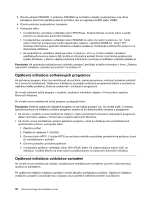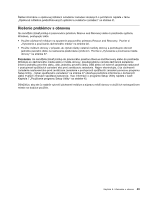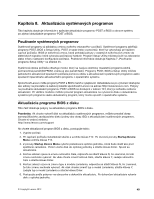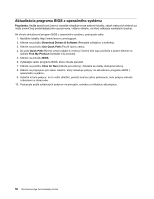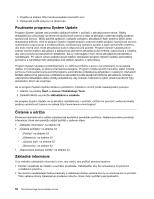Lenovo ThinkCentre Edge 72z (Slovak) User Guide - Page 59
Výber spúšťacieho zariadenia, Výber alebo zmena postupnosti spúšťacích zariadení
 |
View all Lenovo ThinkCentre Edge 72z manuals
Add to My Manuals
Save this manual to your list of manuals |
Page 59 highlights
USB Setup SATA Controller Túto voľbu použite na povolenie alebo zakázanie konektora USB. Ak je konektor USB zakázaný, nie je možné používať zariadenie pripojené ku konektoru USB. Ak je táto voľba nastavená na hodnotu Disabled, všetky zariadenia pripojené ku konektorom SATA (ako napr. jednotky pevných diskov alebo optická jednotka) sú zakázané a prístup k nim nie je možný. Ak chcete povoliť alebo zakázať zariadenie, postupujte takto: 1. Spustite program Setup Utility. Pozrite si časť „Spustenie programu Setup Utility" na stránke 45. 2. V hlavnej ponuke programu Setup Utility vyberte položku Devices. 3. V závislosti od zariadenia, ktoré chcete povoliť alebo zakázať, postupujte takto: • Ak chcete povoliť alebo zakázať zariadenie USB, vyberte položku USB Setup. • Ak chcete povoliť alebo zakázať interné alebo externé zariadenie SATA, vyberte položku ATA Drive Setup. 4. Vyberte požadované nastavenia a stlačte kláves Enter. 5. Stlačením klávesu F10 uložte zmeny a ukončite program Setup Utility. Pozrite si časť „Ukončenie programu Setup Utility" na stránke 47. Výber spúšťacieho zariadenia Ak sa počítač nespustí zo zariadenia (ako je napríklad disk alebo jednotka pevného disku) tak, ako sa očakáva, použite niektorý z nasledujúcich postupov na výber spúšťacieho zariadenia. Výber dočasného spúšťacieho zariadenia Tento postup použite na výber dočasného spúšťacieho zariadenia. Poznámka: Nie všetky disky a jednotky pevných diskov sú spúšťacie. 1. Vypnite počítač. 2. Pri zapínaní počítača niekoľkokrát stlačte a uvoľnite kláves F12. Po zobrazení okna Startup Device Menu uvoľnite kláves F12. 3. Vyberte požadované spúšťacie zariadenie a stlačte kláves Enter. Počítač sa spustí z vami vybratého zariadenia. Poznámka: Výber spúšťacieho zariadenia z okna Startup Device Menu nezmení postupnosť spúšťania natrvalo. Výber alebo zmena postupnosti spúšťacích zariadení Ak chcete zobraziť alebo natrvalo zmeniť nakonfigurovanú postupnosť spúšťacích zariadení, postupujte takto: 1. Spustite program Setup Utility. Pozrite si „Spustenie programu Setup Utility" na stránke 45. 2. Z hlavnej ponuky programu Setup Utility vyberte položku Startup. 3. Vyberte zariadenia pre postupnosti Primary Startup Sequence, Automatic Startup Sequence a Error Startup Sequence. Prečítajte si informácie zobrazené na pravej strane obrazovky. 4. Stlačením klávesu F10 uložte zmeny a ukončite program Setup Utility. Pozrite si „Ukončenie programu Setup Utility" na stránke 47. Ukončenie programu Setup Utility Keď skončíte so zobrazením a zmenou nastavení, na návrat do hlavnej ponuky programu Setup Utility stlačte kláves Esc. Možno budete musieť stlačiť kláves Esc viackrát. Postupujte takto: Kapitola 7. Používanie programu Setup Utility 47